be_ca_de_xuong0310
New Member
(Xin phép Anhdv cho mượn một số thông tin từ mục: Mini Windows 8: chuyên dùng để cứu hộ máy tính, giải trí, lướt web để copy sang đây vì bộ winPE này có rất nhiều nét tương đồng với bộ Anhdv đã làm. Xin cảm ơn  )
)
Win8.1PE (hay Mini Windows 8.1 được tạo từ bộ cài đặt Windows 8.1 Pro Update 3) là môi trường cứu hộ mới, nhanh, mạnh, tương thích phần cứng tốt. Ngoài ra Win8.1PE này còn có gói ứng dụng riêng đi kèm, đây là gói ứng dụng được tuyển chọn kỹ càng, phù hợp với nhu cầu cứu hộ từ đơn giản đến chuyên sâu.
Bộ WinPE này phù hợp với boot trên USB và DVD (do dung lượng lớn) và máy tính có từ 2GB ram trở lên.
chức năng nổi bật:
- Hỗ trợ boot UEFI - GPT (chỉ với bản 64 bit)
- Hỗ trợ phần cứng tốt
- Hỗ trợ Lan, Wlan, VGA, USB 3.0
- Gói ứng dụng phong phú, đa dạng được tuyển chọn kỹ càng
- Tính cá nhân hóa trong toàn bộ bộ WinPE này không có nên các bạn có thể tùy ý mang chia sẻ ở nơi khác (nhớ ghi nguồn là được)
Cập nhật file w8.1pe.iso ngày 16/07/2015
- Bổ sung boot entry cho Mini Windows 8.1x64 UEFI và Mini Windows 8.1x86 UEFI -> như vậy có thể boot UEFI được rồi.
Như vậy về cơ bản bạn sẽ có lựa chọn boot với bản của mình làm hay của Anhdv đều được. Nhớ phải đặt tên file *.wim đúng theo hướng dẫn nêu ở bên dưới
CHÚ Ý:
- 2 lựa chọn Mini Windows 8.1 x86 UEFI và Mini Windows 8 x86 UEFI không phải máy nào cũng dùng được do theo như thông tin MS đưa ra thì UEFI hỗ trợ chủ yếu cho x64 mà thôi.
- Nếu muốn cài Windows thì tại Menu Boot của USB, (Khuyên) chọn Boot vào phiên bản Mini Windows tương ứng với bản Windows sẽ cài.VD: Cài Windows x64 thì sẽ chọn boot vào Mini Windows .... x64. Sau đó vào đến nền desktop thì chạy tiếp phần mềm WinNTSetup 3 để cài đặt, tham khảo link Youtube sau
Cách tạo EUFI boot nên làm tương tự theo hướng dẫn
Download link:
https://drive.google.com/file/d/0B6ryil1mKDjCd2pZbllJMFNqTEk/view?usp=sharing SHA1: 5b62c9e50f1fa0f359a90319d293975e0a1e6285
Cập nhật gói phần mềm Apps ngày 14/07/2015
- Eassos PartitionGuru Professional 4.7.1
- EASEUS Data Recovery Wizard Technician 9.0
- Đã chỉnh lại để AOMEI Partition Assistant Server 5.6.3 có thể chạy được từ Pstart (gồm 2 bản tương ứng cho cho Windows 32 bit và 64 bit)
Download file Apps.14.07.15.wim về và sửa tên thành Apps.wim rồi sử dụng.
Link download
https://drive.google.com/file/d/0B6ryil1mKDjCVnEtUXVKanN4RWM/view?usp=sharing SHA1: 0c98c747d18507dd9bec7ec4ae78287377860165
Cập nhật ngày 11/07/2015
-Chỉnh cho các icon trên màn hình desktop lại gần nhau hơn -> trông "đẹp" hơn?????
- Loại bỏ chức năng ppAppsGenPE
- Nếu các bạn không quan tâm và không biết chức năng này thì cứ yên tâm dùng bản cũ
Cập nhật ngày 07/07/2015
- Cập nhật phần mềm WinNTSetup 3.8 đã hỗ việc đặt Windows 10 (đã thử cài đặt thành công Windows 10 Pro Insider Preview Build 10162, tổng thời gian từ lúc bắt đầu copy file cho tới lúc vào tới nền desktop khoảng 25') (Có người đã báo lỗi của WinNTSetup 3.8 khi dùng trên WinXP để cài đặt Win10)
- Thực hiện một vài chỉnh sửa nhỏ trên Desktop của WinPE
1. Download
Link download các file:
https://drive.google.com/folderview?id=0B6ryil1mKDjCfjNKSmJJbVNZSjZMc2hQZHBJSUVHY0ZWcGhvWVMzNGJvMkxuT1c5RmNKVjg&usp=sharing SHA-1 (w8.1-32 bit) --> 3f76b9a5513fbfe38935393c6bf45373e48948a5
SHA-1 (w8.1-64 bit) --> 348b3fdefec708f7c8a46731acaddea9f7df186c
SHA-1 (Apps.wim) --> 0c98c747d18507dd9bec7ec4ae78287377860165
SHA-1 (MyTool.wim) --> aabc97f3913fadfc0bbcd3dd5b8c919396af0d38
SHA-1 (Drv8x32.wim) --> fbe436ac6bb401870f7438ac01899182b05fc3f7
SHA-1 (Drv8x64.wim) --> 52f7b8f4fda805a3ecc5e188657734997058a9cb
Chú ý:
- Download 2 file w8.1pe32.XX.XX.XX.wim và w8.1pe64.XX.XX.XX.wim về rồi đổi tên thành w8.1pe32.wim và w8.1pe64.wim
- Drv8x32 là gói Driver cho Mini Windows 8.1 32 bit
- Drvx64 là gói Driver cho Mini Windows 8.1 64 bit
- Gói ứng dụng dùng chung cho cả 8.1 cả 32 bit và 64 bit
- Tất cả giải nén bằng 7-zip
Gói ứng dụng và Driver mình đã nén sẵn trong folder APPS nên các bạn download về, dùng 7-zip giải nén thẳng ra USB hay HDD là được luôn. (Chú ý riêng phần mềm Acronis Disk Directory và Acronis True Image không được phép chạy trên nền Windows thật cài trên ổ cứng của các bạn vì có thể gây ra sự cố máy tính)
Danh sách phần mềm trong gói Apps.wim
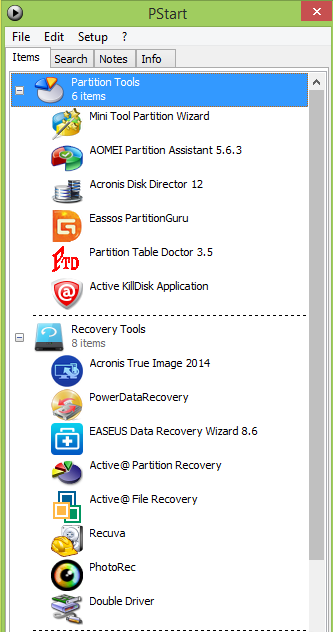
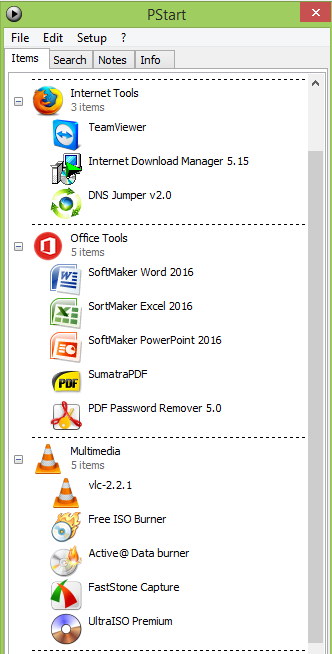
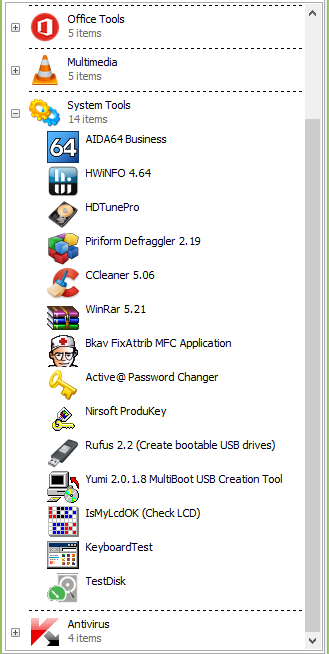
CHÚ Ý:
Trong WinPE 64 bit có vấn đề: 2 phần mềm ADD12 và ATI2014 không chạy khi bấm vào Pstart khi mới khởi động vào nền desktop. Cách khắc phục, dùng 1 trong 2 cách dưới đây:
- Cách 1: Dùng Wim Tools R để unmount và mount lại gói Apps -> xong.
- Cách 2: Chạy Pstart Search để load lại Pstart -> xong.
Danh sách phần mềm trong gói Mytool.wim
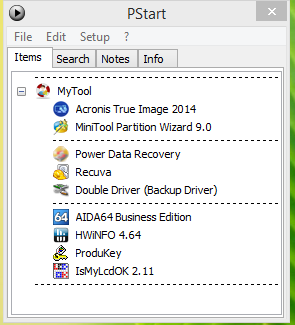
2. Hướng dẫn sử dụng:
- Sử dụng file hướng dẫn nằm ở trên trên Desktop khi boot vào được môi trường windows PE hay có thể download ở đây (2 file này do anhdv biên soạn rất công phu, đầy đủ và dễ hiểu nên chia sẻ luôn với các bạn)
https://drive.google.com/folderview?id=0B9Arvfyr41STfl9BdjRUbEF5SDFmMUgtbkRYbDk4YnVZSVp5emFoeF8tR0tHRlVYMGpGV3c&usp=sharing - Muốn tạo USB boot nhỏ gọn, có thể dùng phần mềm Rufus để ghi file file w8.1pe.iso vào USB để tạo boot. Sau đó copy 2 file w8.1pe32.wim và w8.1pe64.wim vào thư mục WIM trong USB.
- Các vấn đề liên quan đến boot UEFI và Legacy các bạn nên đọc thêm ở đây
http://ket-noi.com/forum/f229/ta-o-usb-dual-boot-uefi-vac-legacy-da-nang-voei-grub2-3027597.html
- Các file Apps.wim, MyTool.wim và file trình điều khiển Drv8x32.wim, Drv8x64.wim copy vào thư mục Apps nằm trên thư mục gốc của USB.
- Nếu muốn thử nghiệm thêm các bộ WinPE của Anhdv, conthuongbome v.v... làm thì có thể copy và đổi tên file thành w8pe64.wim, w8pe32.wim, w7pe64.wim và w7pe32.wim vào thư mục Wim.
- Ngoài ra nếu các bạn muốn dùng đĩa này để boot các file ISO thì copy tất cả các file này vào thư mục ISO và nhớ đặt tên file đúng theo tên sau:
- Ubuntu Desktop i386: ubuntu-desktop-i386.iso
- Ubuntu Destop amd64: ubuntu-desktop-amd64.iso
- Gparted Live CD i486: gparted-live-i486.iso
- Acronis Disk Directory: add12.iso
- Acronis True Image: ati15.iso
- Ghost: Ghosh11.5.1.iso
- Bộ hiren’s boot: Dos.iso
- Bitdefender Rescue ISO: bitdefender-rescue-cd.iso
- Kaspersky Rescue 10(rescue.iso): rescue.iso (riêng file này copy vào thư mục /Rescue; ngoài ra để cập nhật được cơ sở dữ liệu online thì tạo thêm thư mục Kaspersky Rescue Disk 10.0 ở ngoài thư mục gốc + tồn tại file liveusb cũng ở thư mục gốc. Chú ý có một số máy mình thử nghiệm khi chạy file rescue.iso này nửa chừng sẽ bị báo lỗi và treo)
3. Một số ảnh minh họa:
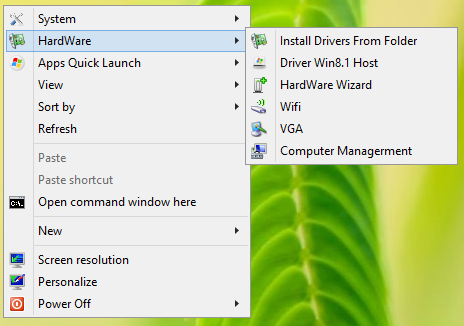
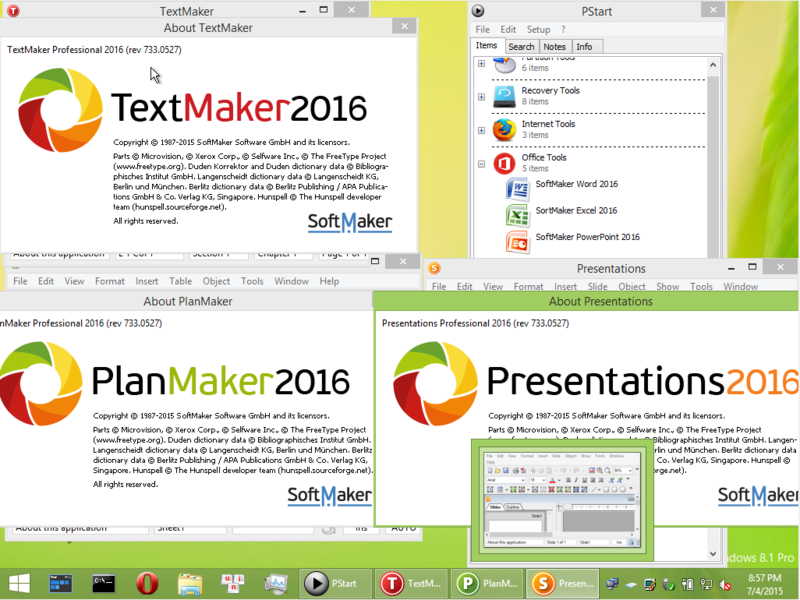

4. Hướng dẫn ghi ra DVD để dùng
- Dùng UltraISO, mở file w8.1pe.iso, sau đó kéo Folder APPS (gồm Apps.wim, Drivers.wim)
- Copy w8.1pe32.wim và w8.1pe64.wim vào folder WIM, Lưu lại và ghi ra DVD để dùng
5. Lời Thank tới các tác giả của các bộ đĩa chạy trên nền PE mà tui chưa hề biết mặt
Bộ Mini 8.1 này được làm dựa trên cơ sở:
- Những kinh nghiệm quý báu được chia sẻ của Anhdv trên diễn đàn Bkav chính vì vậy các file apps.wim, mytool.wim, driver của anhdv có thể dùng với win8.1pe này (tất nhiên do cấu trúc của win8.1pe hơi khác với win8pe nên có một số phần mềm không chạy được, đây là điều khiến tác giả rất đau đầu sửa chữa vì không có kinh nghiệm viết code)
- Tham khảo các bộ đĩa DLCD của Linhhonhuynhde trên diễn đàn ketnooi.com/forum; bộ đĩa win8.1pe của conthuongbome, bộ đĩa win7pe của anh Tuyên trên diễn đàn bkav.
 )
) Win8.1PE (hay Mini Windows 8.1 được tạo từ bộ cài đặt Windows 8.1 Pro Update 3) là môi trường cứu hộ mới, nhanh, mạnh, tương thích phần cứng tốt. Ngoài ra Win8.1PE này còn có gói ứng dụng riêng đi kèm, đây là gói ứng dụng được tuyển chọn kỹ càng, phù hợp với nhu cầu cứu hộ từ đơn giản đến chuyên sâu.
Bộ WinPE này phù hợp với boot trên USB và DVD (do dung lượng lớn) và máy tính có từ 2GB ram trở lên.
chức năng nổi bật:
- Hỗ trợ boot UEFI - GPT (chỉ với bản 64 bit)
- Hỗ trợ phần cứng tốt
- Hỗ trợ Lan, Wlan, VGA, USB 3.0
- Gói ứng dụng phong phú, đa dạng được tuyển chọn kỹ càng
- Tính cá nhân hóa trong toàn bộ bộ WinPE này không có nên các bạn có thể tùy ý mang chia sẻ ở nơi khác (nhớ ghi nguồn là được)
Cập nhật file w8.1pe.iso ngày 16/07/2015
- Bổ sung boot entry cho Mini Windows 8.1x64 UEFI và Mini Windows 8.1x86 UEFI -> như vậy có thể boot UEFI được rồi.
Như vậy về cơ bản bạn sẽ có lựa chọn boot với bản của mình làm hay của Anhdv đều được. Nhớ phải đặt tên file *.wim đúng theo hướng dẫn nêu ở bên dưới
CHÚ Ý:
- 2 lựa chọn Mini Windows 8.1 x86 UEFI và Mini Windows 8 x86 UEFI không phải máy nào cũng dùng được do theo như thông tin MS đưa ra thì UEFI hỗ trợ chủ yếu cho x64 mà thôi.
- Nếu muốn cài Windows thì tại Menu Boot của USB, (Khuyên) chọn Boot vào phiên bản Mini Windows tương ứng với bản Windows sẽ cài.VD: Cài Windows x64 thì sẽ chọn boot vào Mini Windows .... x64. Sau đó vào đến nền desktop thì chạy tiếp phần mềm WinNTSetup 3 để cài đặt, tham khảo link Youtube sau
Cách tạo EUFI boot nên làm tương tự theo hướng dẫn
Download link:
https://drive.google.com/file/d/0B6ryil1mKDjCd2pZbllJMFNqTEk/view?usp=sharing SHA1: 5b62c9e50f1fa0f359a90319d293975e0a1e6285
Cập nhật gói phần mềm Apps ngày 14/07/2015
- Eassos PartitionGuru Professional 4.7.1
- EASEUS Data Recovery Wizard Technician 9.0
- Đã chỉnh lại để AOMEI Partition Assistant Server 5.6.3 có thể chạy được từ Pstart (gồm 2 bản tương ứng cho cho Windows 32 bit và 64 bit)
Download file Apps.14.07.15.wim về và sửa tên thành Apps.wim rồi sử dụng.
Link download
https://drive.google.com/file/d/0B6ryil1mKDjCVnEtUXVKanN4RWM/view?usp=sharing SHA1: 0c98c747d18507dd9bec7ec4ae78287377860165
Cập nhật ngày 11/07/2015
-Chỉnh cho các icon trên màn hình desktop lại gần nhau hơn -> trông "đẹp" hơn?????
- Loại bỏ chức năng ppAppsGenPE
- Nếu các bạn không quan tâm và không biết chức năng này thì cứ yên tâm dùng bản cũ
Cập nhật ngày 07/07/2015
- Cập nhật phần mềm WinNTSetup 3.8 đã hỗ việc đặt Windows 10 (đã thử cài đặt thành công Windows 10 Pro Insider Preview Build 10162, tổng thời gian từ lúc bắt đầu copy file cho tới lúc vào tới nền desktop khoảng 25') (Có người đã báo lỗi của WinNTSetup 3.8 khi dùng trên WinXP để cài đặt Win10)
- Thực hiện một vài chỉnh sửa nhỏ trên Desktop của WinPE
1. Download
Link download các file:
https://drive.google.com/folderview?id=0B6ryil1mKDjCfjNKSmJJbVNZSjZMc2hQZHBJSUVHY0ZWcGhvWVMzNGJvMkxuT1c5RmNKVjg&usp=sharing SHA-1 (w8.1-32 bit) --> 3f76b9a5513fbfe38935393c6bf45373e48948a5
SHA-1 (w8.1-64 bit) --> 348b3fdefec708f7c8a46731acaddea9f7df186c
SHA-1 (Apps.wim) --> 0c98c747d18507dd9bec7ec4ae78287377860165
SHA-1 (MyTool.wim) --> aabc97f3913fadfc0bbcd3dd5b8c919396af0d38
SHA-1 (Drv8x32.wim) --> fbe436ac6bb401870f7438ac01899182b05fc3f7
SHA-1 (Drv8x64.wim) --> 52f7b8f4fda805a3ecc5e188657734997058a9cb
Chú ý:
- Download 2 file w8.1pe32.XX.XX.XX.wim và w8.1pe64.XX.XX.XX.wim về rồi đổi tên thành w8.1pe32.wim và w8.1pe64.wim
- Drv8x32 là gói Driver cho Mini Windows 8.1 32 bit
- Drvx64 là gói Driver cho Mini Windows 8.1 64 bit
- Gói ứng dụng dùng chung cho cả 8.1 cả 32 bit và 64 bit
- Tất cả giải nén bằng 7-zip
Gói ứng dụng và Driver mình đã nén sẵn trong folder APPS nên các bạn download về, dùng 7-zip giải nén thẳng ra USB hay HDD là được luôn. (Chú ý riêng phần mềm Acronis Disk Directory và Acronis True Image không được phép chạy trên nền Windows thật cài trên ổ cứng của các bạn vì có thể gây ra sự cố máy tính)
Danh sách phần mềm trong gói Apps.wim
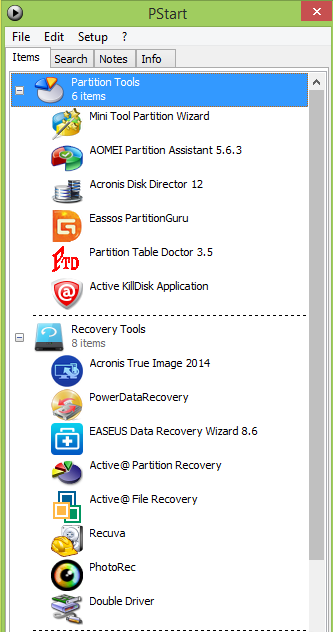
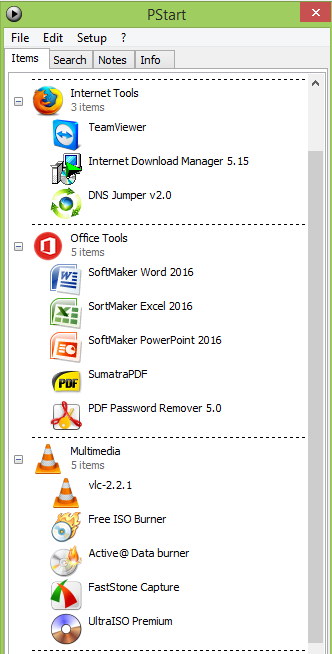
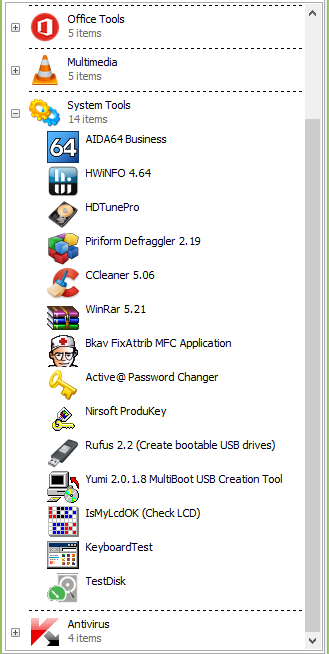
CHÚ Ý:
Trong WinPE 64 bit có vấn đề: 2 phần mềm ADD12 và ATI2014 không chạy khi bấm vào Pstart khi mới khởi động vào nền desktop. Cách khắc phục, dùng 1 trong 2 cách dưới đây:
- Cách 1: Dùng Wim Tools R để unmount và mount lại gói Apps -> xong.
- Cách 2: Chạy Pstart Search để load lại Pstart -> xong.
Danh sách phần mềm trong gói Mytool.wim
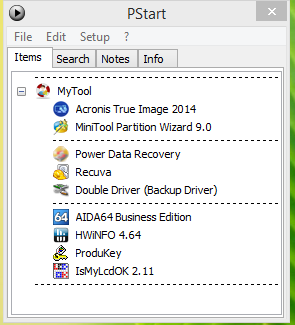
2. Hướng dẫn sử dụng:
- Sử dụng file hướng dẫn nằm ở trên trên Desktop khi boot vào được môi trường windows PE hay có thể download ở đây (2 file này do anhdv biên soạn rất công phu, đầy đủ và dễ hiểu nên chia sẻ luôn với các bạn)
https://drive.google.com/folderview?id=0B9Arvfyr41STfl9BdjRUbEF5SDFmMUgtbkRYbDk4YnVZSVp5emFoeF8tR0tHRlVYMGpGV3c&usp=sharing - Muốn tạo USB boot nhỏ gọn, có thể dùng phần mềm Rufus để ghi file file w8.1pe.iso vào USB để tạo boot. Sau đó copy 2 file w8.1pe32.wim và w8.1pe64.wim vào thư mục WIM trong USB.
- Các vấn đề liên quan đến boot UEFI và Legacy các bạn nên đọc thêm ở đây
http://ket-noi.com/forum/f229/ta-o-usb-dual-boot-uefi-vac-legacy-da-nang-voei-grub2-3027597.html
- Các file Apps.wim, MyTool.wim và file trình điều khiển Drv8x32.wim, Drv8x64.wim copy vào thư mục Apps nằm trên thư mục gốc của USB.
- Nếu muốn thử nghiệm thêm các bộ WinPE của Anhdv, conthuongbome v.v... làm thì có thể copy và đổi tên file thành w8pe64.wim, w8pe32.wim, w7pe64.wim và w7pe32.wim vào thư mục Wim.
- Ngoài ra nếu các bạn muốn dùng đĩa này để boot các file ISO thì copy tất cả các file này vào thư mục ISO và nhớ đặt tên file đúng theo tên sau:
- Ubuntu Desktop i386: ubuntu-desktop-i386.iso
- Ubuntu Destop amd64: ubuntu-desktop-amd64.iso
- Gparted Live CD i486: gparted-live-i486.iso
- Acronis Disk Directory: add12.iso
- Acronis True Image: ati15.iso
- Ghost: Ghosh11.5.1.iso
- Bộ hiren’s boot: Dos.iso
- Bitdefender Rescue ISO: bitdefender-rescue-cd.iso
- Kaspersky Rescue 10(rescue.iso): rescue.iso (riêng file này copy vào thư mục /Rescue; ngoài ra để cập nhật được cơ sở dữ liệu online thì tạo thêm thư mục Kaspersky Rescue Disk 10.0 ở ngoài thư mục gốc + tồn tại file liveusb cũng ở thư mục gốc. Chú ý có một số máy mình thử nghiệm khi chạy file rescue.iso này nửa chừng sẽ bị báo lỗi và treo)
3. Một số ảnh minh họa:
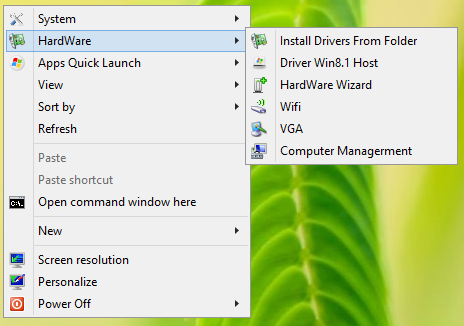
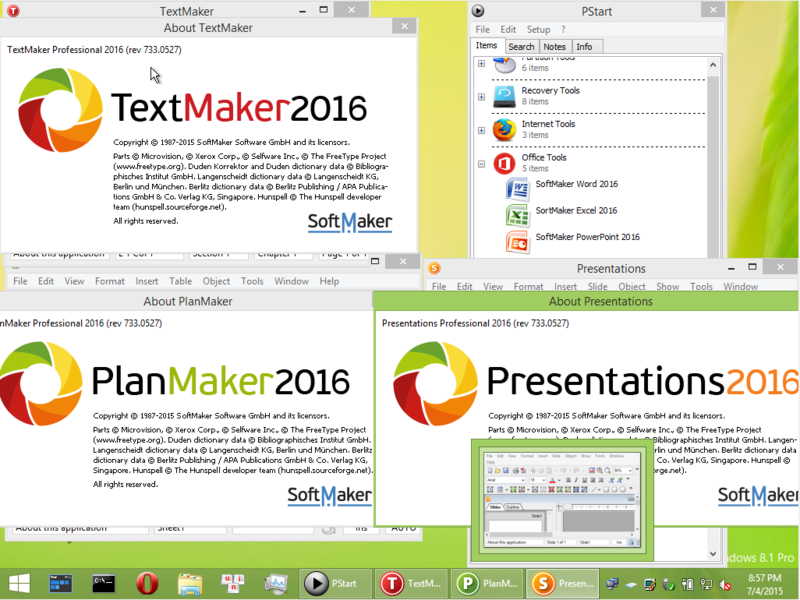

4. Hướng dẫn ghi ra DVD để dùng
- Dùng UltraISO, mở file w8.1pe.iso, sau đó kéo Folder APPS (gồm Apps.wim, Drivers.wim)
- Copy w8.1pe32.wim và w8.1pe64.wim vào folder WIM, Lưu lại và ghi ra DVD để dùng
5. Lời Thank tới các tác giả của các bộ đĩa chạy trên nền PE mà tui chưa hề biết mặt
Bộ Mini 8.1 này được làm dựa trên cơ sở:
- Những kinh nghiệm quý báu được chia sẻ của Anhdv trên diễn đàn Bkav chính vì vậy các file apps.wim, mytool.wim, driver của anhdv có thể dùng với win8.1pe này (tất nhiên do cấu trúc của win8.1pe hơi khác với win8pe nên có một số phần mềm không chạy được, đây là điều khiến tác giả rất đau đầu sửa chữa vì không có kinh nghiệm viết code)
- Tham khảo các bộ đĩa DLCD của Linhhonhuynhde trên diễn đàn ketnooi.com/forum; bộ đĩa win8.1pe của conthuongbome, bộ đĩa win7pe của anh Tuyên trên diễn đàn bkav.





